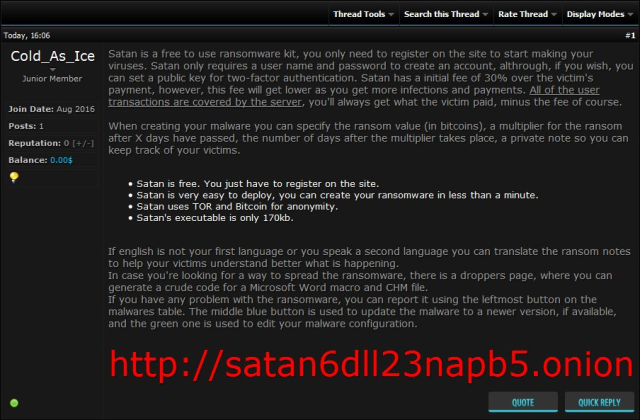What is Satan?
Satan ist ein Ransomware-Virus, einen eigenen Webservice haben (Raas). Sobald infiltriert, Es verweigert den Zugriff auf Dateien mit dem RSA-2048- und AES-256-Verschlüsselungsprotokoll. Jede verschlüsselte Datei wird mit der Erweiterung .stn angehängt. Satan Ransomware weitere Orte HELP_DECRYPT_FILES.html Datei auf dem Desktop. Die Nachricht lautet, dass Opfer das Lösegeld zahlen müssen, um Daten zu entschlüsseln, andernfalls sind sie für immer nicht verfügbar. Momentan, Es gibt kein Tool, das Dateien entschlüsseln kann, die von der Verwendung von RSA-2048 betroffen sind. Only way is to restore files from backup. In der Praxis, victims are ignored even after the payment is done. Folglich, Sie sollten nicht auf diese Art von Erpressung einreichen. In this article we will tell you how to remove Satan ransomware and show some ways to decrypt .stn files.
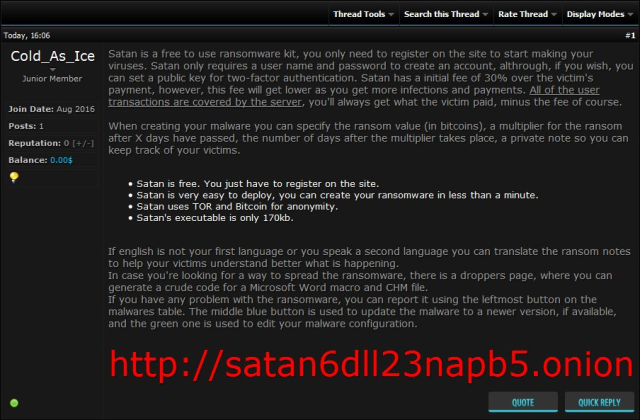
To prevent suсh kinds of the threats as Satan ransomware in the future follow these tips:
- Passen Sie Ihre E-Mail-Anti-Spam-Einstellungen, die potenziell alle unsicheren eingehenden Nachrichten herauszufiltern.
- Stelle sicher, die Anlagen mit den folgenden Erweiterungen: .js, .vbs, .docm, .hta, .exe, .cmd, .scr, und .bat. Platz in der schwarzen Liste
- Benennen Sie den Vssadmin.exe Prozess Schatten Volume-Kopien Ihrer Dateien aus der Entfernung zu schützen.
- Hebt das Niveau des Schutzes Ihres Firewall. Es kann Ransomware von der Verbindung mit dem Server verhindern.
- Vergessen Sie nicht, ein Backup Ihrer Dateien regelmäßig. Dies wird Prozess der Entschlüsselung von Dateien im Fall einer Infektion erleichtern.
- Installieren Sie Anti-Malware-Tool, weil es Ransomware im Voraus und entfernen Sie die Malware vor der Infektion erkennen kann.
How Satan infects your PC?
Now this is where the developers of Satan ransomware get creative. Using website (Raas), developers encourage users to distribute their product. They in turn get fee for each computer they infected. Meistens, malware is spread through the fake emails which are disguised themselves as invoices, gescannte Dokumente aus dem Amt, Banknoten, Informationen über fehlgeschlagene Zahlung. Auf diese Weise, the deceptive messages are attached with the malicious archive containing this dreadful virus. Im Inneren des Archivs, hauptsächlich ZIP-Archiv, ist potentiell gefährliche Datei. Es kann auch in Ihr System durch gefälschte Software-Updates erhalten, Schwall (f2f) Netzwerke, und Trojaner.
Nach Abschluss der Infiltrationsprozess, Satan take following steps:
- Satan make a connection with its Command and Control server in order to receive configuration data and other information about your computer.
- Satan changes your computer’s settings to make it run automatically whenever Windows starts up.
- Satan is seeking for certain type of data and encrypting it with it’s advanced encryption algorithm.
How to remove Satan from your computer?
The best and easiest way to remove Satan from your computer is to use special anti-malware program that has this threat in its database. Wie oben erwähnt, Sie müssen korrekte und zuverlässige Anti-Malware-Programm, deshalb empfehlen wir Ihnen SpyHunter zu benutzen.
It scans your computer and detects various threats like Satan, dann vollständig entfernt. Eines der besten Merkmale dieses Programms – große Bedrohung der Datenbank. SpyHunter neu fortgeschrittene Ransomware-Detection-Technologie ist in der Lage eine sofortige Ransomware Scan und zeigen Sie eine Meldung über eine Erkennung laufen. Nach dem Tief Scannen Ihres Systems, it will easily find and delete Satan. Use this removal tool to get rid of Satan for FREE.

How to decrypt .stn files encrypted by Satan?
Sobald Sie Virus entfernt, denken Sie möglicherweise darüber nach, die Dateien entschlüsseln . Lass uns einen Blick auf Möglichkeiten werfen, Ihre Daten zu entschlüsseln.
Wiederherstellen von Daten mit Datenrettung

- Herunterladen und installieren Datenwiederherstellung
- Wählen Sie das Laufwerk und den Ordner, in dem sich die Dateien befindet, dann klick Scan.
- Wählen Sie alle Dateien in dem Ordner, und drücken Sie dann auf den Knopf Wiederherstellen Taste.
- Verwalten Exportspeicherort .
Decrypt .stn files manually
Sie können eine dieser Methoden nutzen, um Ihre verschlüsselten Daten manuell wiederherstellen.
Wiederherstellen von Daten mit vorherigen Windows-Version
Diese Funktion arbeitet an Windows Vista (nicht Home-Version), Windows 7 und spätere Versionen. Windows speichert Kopien der Dateien und Ordner, die Sie verwenden können Daten auf Ihrem Computer wiederherstellen. Damit die Daten von Windows Backup wiederherstellen, nehmen folgende Schritte:
- Öffnen Sie Mein Computer und suche nach den Ordner, die Sie wiederherstellen möchten;
- Rechtsklicken auf den Ordner und wählen Frühere Versionen wiederherstellen Möglichkeit;
- Die Option zeigt Ihnen die Liste aller vorherigen Kopien des Ordners;
- Wählen Sie Wiederherstellungsdatum und die Option, die Sie benötigen: Öffnen Sie, Kopieren und Wiederherstellen.
Wiederherstellen des Systems mit der Systemwiederherstellung
Natürlich kann man immer versuchen, System zu verwenden, um Wiederherstellung Ihr System auf den Zustand vor der Infektion Infiltration Rollback. Alle Windows-Versionen enthalten diese Option.
- Art wiederherstellen in dem Suchwerkzeug;
- Klicken Sie auf das Ergebnis;
- Wählen Sie Wiederherstellungspunkt vor der Infektion Infiltration;
- Folge den Anweisungen auf dem Bildschirm.